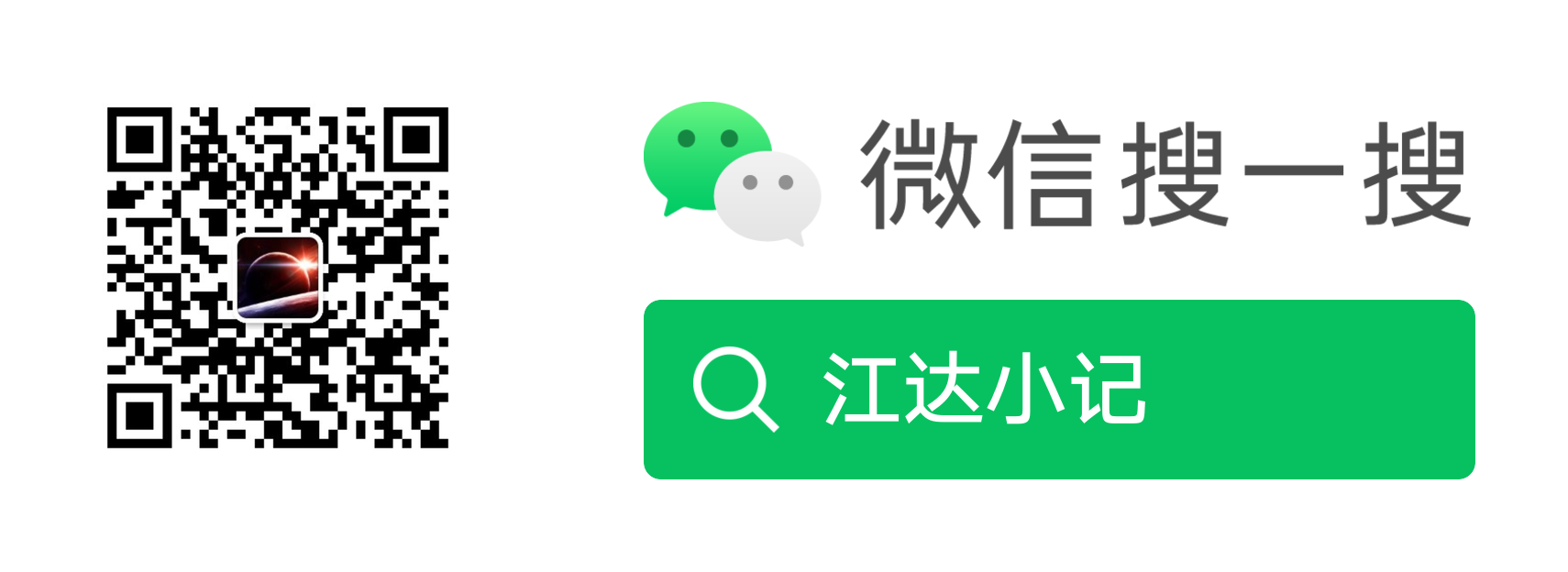NexT 的核心理念之一是隐藏复杂的细节,为您提供一个简单但灵活的配置,以便您能够轻松使用。
文档中给出的值通常是允许的典型值,而不是默认值。它们可能与 NexT 配置文件中的值不同。
NexT 快速入门
缓存支持
NexT v6+ 支持缓存内容生成。您可以在 NexT 配置文件的 cache 部分将 enable 的值设置为 true ,如下所示:
NexT 配置文件:
1 2 3 4 5 6 7 8 cache: enable: true ``` #### 压缩支持 NexT 支持压缩 Hexo 生成的内容。您可以在 NexT 配置文件中将 minify 的值设置为 true ,如下所示: NexT 配置文件:
minify: true
1 2 3 4 5 6 7 8 9 10 11 12 13 14 #### 选择方案 方案是 NexT 支持的一项功能,通过使用方案,NexT 可以为您提供不同的视图。几乎所有配置都可以被这些方案使用。到目前为止,NexT 支持 4 种方案,它们分别是: - **Muse** → 默认方案,这是 NexT 的初始版本。它采用黑白配色,整体看起来简洁干净。 - Mist → Muse 的紧凑版本,提供整洁的单栏视图。 - Pisces → 双栏方案,给人一种清新脱俗的感觉,就像邻家女孩一样。 - Gemini → 看起来像 Pisces,但有明显的分栏块和阴影,看起来更加美观。 您可以通过编辑 NexT 配置文件并搜索 scheme 关键字来更改方案。您会看到 4 行方案设置,通过移除其中一个的 # 并为其他添加 # 来启用其中一个。 NexT 配置文件:
scheme: Gemini
1 2 3 4 5 6 7 8 9   您可以通过在 NexT 配置文件中将 darkmode 设置为 true 来启用深色模式。 NexT 配置文件:
darkmode: true
1 2 3 4 5 6 7 8 9 10 11 12 13 14 15 16 17 18 19 20 21 prefers-color-scheme CSS 媒体特性用于为上述所有 4 种方案带来深色模式,请确保您的浏览器支持该特性。 如果操作系统的首选主题是深色,NexT 主题会自动显示深色模式。该功能支持 macOS Mojave、iOS 13 及更高版本以及 Android 10 或更高版本。相关文档如下: - 如何在 Mac 上使用深色模式 - 在 iPhone、iPad 或 iPod touch 上使用深色模式 - Android 开发者 - 深色主题 #### 配置网站图标 默认情况下,Hexo 站点使用 NexT 的网站图标,这些图标位于 hexo-site/themes/ next /source/im ages/ 目录中,针对不同设备有不同的尺寸。您可以将它们替换为自己的网站图标。 例如,您可以将网站图标放在 hexo-site/source/im ages/ 目录中。然后,您需要重命名它们,并在 NexT 配置文件的 favicon 部分更改设置,否则 NexT 的图标将覆盖您在 Hexo 中的自定义图标。 您也可以将自定义网站图标放入 hexo-site/source/ 目录中。在这种情况下,您**必须移除** 路径中的 /images 前缀。 您可以访问网站图标生成器来生成自定义网站图标。 Hexo 配置文件:
favicon:
1 2 3 4 5 6 7 #### 自定义网站标志支持 NexT 支持网站标志的个性化。 您可以通过在 NexT 配置文件的 custom_logo 中添加图片的 URL 来启用该功能。 NexT 配置文件:
custom_logo: /uploads/custom-logo.jpg
1 2 3 4 5 6 7 8 9 Mist 方案不支持自定义标志设置。 #### 知识共享 NexT 支持在侧边栏和文章中显示知识共享 4.0 国际许可,包括 by 、by -nc 、by -nc-nd 、by -nc-sa 、by -nd 、by -sa 和 cc -zero 。这些许可允许创作者表明他们保留哪些权利,以及为了受益者或其他创作者的利益而放弃哪些权利。 您可以通过编辑 NexT 配置文件中的 creative_commons 部分的值来配置它,例如: NexT 配置文件:
creative_commons:
1 2 3 4 5 6 7 如果您希望使用翻译过的知识共享许可版本,可以设置语言值,例如 deed.zh 。 知识共享许可有 39 种语言可供选择,您可以在 https: #### 开放图谱 NexT 配置文件:
open_graph:
1 2 3 4 5 6 7 8 菜单设置项的格式为 Key: /link/ || icon ,包含 3 个值: 默认情况下,所有菜单项都被注释掉,以确保您可以在备用主题配置中覆盖它们。 要自定义菜单项,请编辑 NexT 配置文件中的以下内容: NexT 配置文件:
menu:
1 2 3 4 还支持在层级结构中动态显示子菜单。您可以在 NexT 配置文件的 menu 部分添加子菜单项,如下所示: NexT 配置文件:
menu:home: / || fa fa-home
每个子菜单项都需要一个 default 页面。
默认情况下,NexT 会显示菜单项的图标,但不会显示徽章。